
Tarafından kaydedilen kredi kartı numaralarınızı kontrol etmeniz, güncellemeniz veya silinmeniz gerekirse Google Chrome'un AutoFill özelliği , tarayıcının ödeme yöntem ayarlarını kullanarak bunu yapmak kolaydır. İşte nasıl.
İlk önce, Mac, PC'nizde veya Linux bilgisayarınızda Google Chrome'u açın. Herhangi bir krom penceresinde sağ üst köşedeki üç dikey noktaya tıklayın. Görünen menüde, "Ayarlar" ı tıklayın.
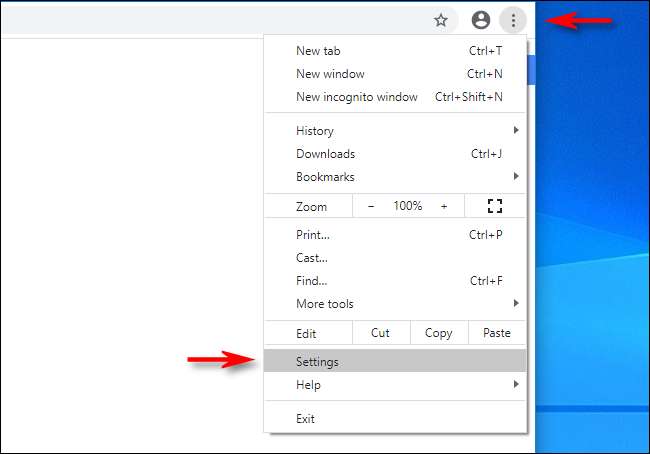
"Ayarlar" sekmesi açılacaktır. Kenar çubuğunda "AutoFill" düğmesine tıklayın, ardından "Ödeme Yöntemleri" seçeneğini seçin.
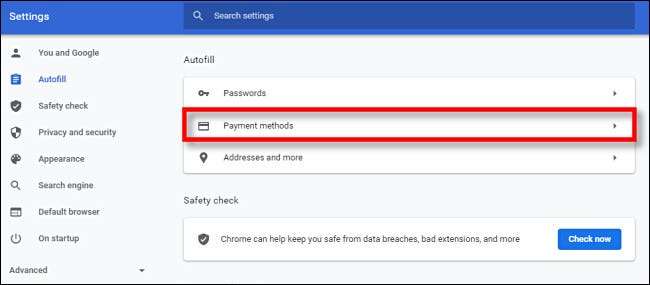
Ödeme Yöntemleri Ayarları altında, pencerenin altına yakın "ödeme yöntemleri" olarak da adlandırılan bir alt bölüm arayın. Chrome daha önce herhangi bir kredi kartı kaydetmişse, burada listelenecekler. Herhangi bir kart hakkında daha fazla bilgi görmek için, yanındaki "Üç Nokta" düğmesini tıklayın.
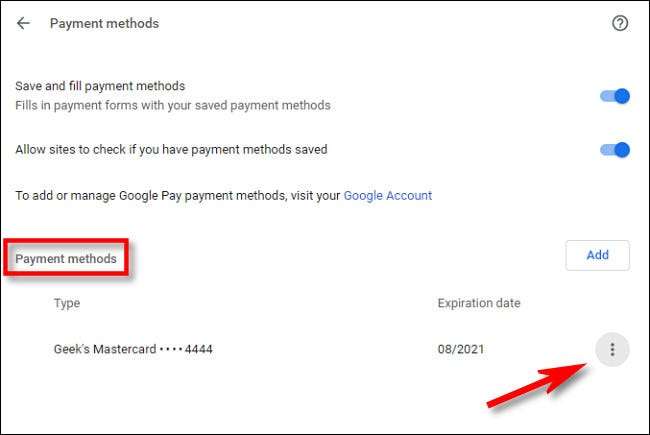
Görünen küçük menüde "Düzenle" yi seçin.
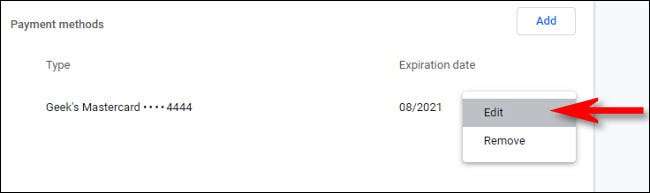
Açılan "Düzenle Kartı" penceresinde, kredi kartının tam sayısını, son kullanma tarihini, karttaki adını ve kartın takma adını görebilirsiniz.
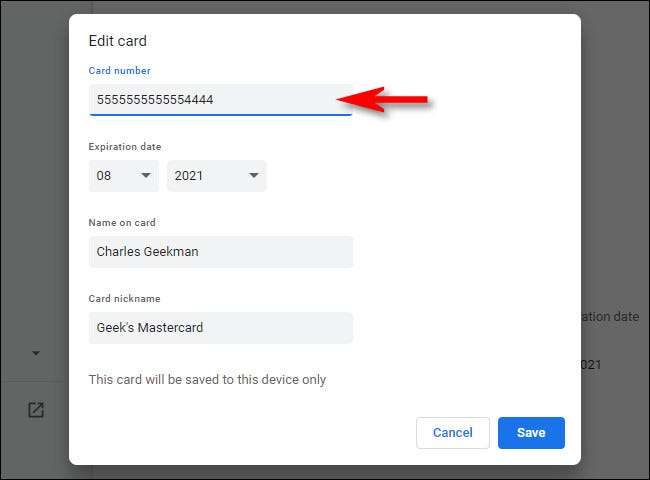
Kartın düzenleme ekranında, gerekirse depolanan kart bilgilerinde değişiklik yapabilirsiniz veya bilgileri kopyalayıp başka bir hedefe kopyalayıp yapıştırabilirsiniz. Değişiklik yaparken bittiğinde, "Kaydet" i tıklayın.
Ödeme yöntemleri ekranına geri dönün, Chrome Otomatik Doldurma'da kullanacağı yeni bir kredi kartı eklemek istiyorsanız, "Ekle" düğmesine tıklayın. Veya Google Chrome'da kaydedilen bir kredi kartını silmek istiyorsanız, listedeki kartın yanındaki üç noktaya tıklayın ve "Kaldır" ı seçin.
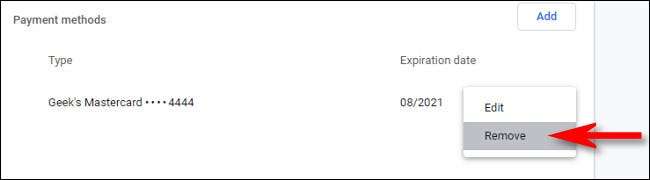
Bundan sonra, Ayarlar sekmesini kapatın ve gitmeniz iyi olursunuz. Kayıtlı kartlarınızı tekrar atıfta bulunmanız gereken herhangi bir zamanda, Google Chrome Ayarlarını ve GT'yi tekrar ziyaret edin; AUTOFILL & GT; Ödeme metodları.
İLGİLİ: Google Chrome'da Form Otomatik Çekim Nasıl Devre Dışı Bırakılır
Chrome'da Google Ödeme Kartlarını Yönetme
Chrome'da bir Google Hesaba giriş yaptıysanız ve bağlantılı bir kredi kartına sahipseniz Google ödeme , Ayarlar açarsanız ve AutoFill & GT'ye giderseniz listelendiğini göreceksiniz; Ödeme yöntemleri (Yukarıdaki bölümdeki gibi).
Bir Google Ödeme bağlantılı kartla ilgili ayrıntıları görüntülemek için, yanındaki simgeyi tıklatın (içindeki bir oka sahip bir kareye gibi görünüyor) ve Google Pay Web sitesi açılacaktır.
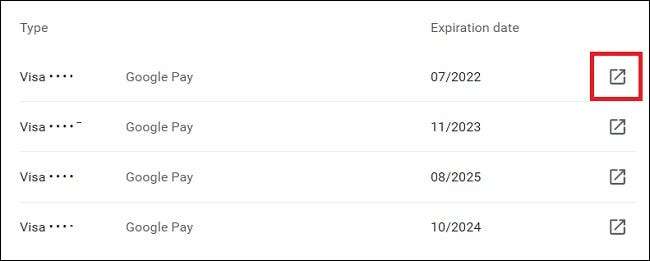
Beğendiğiniz kredi kartı numarasını, yerel olarak otomatik olarak depolanan bir kartla yapabildiğiniz gibi göremezsiniz (yukarıdaki bölüme bakın). Ancak son dört haneyi ve son kullanma tarihini görüntüleyebilirsiniz.
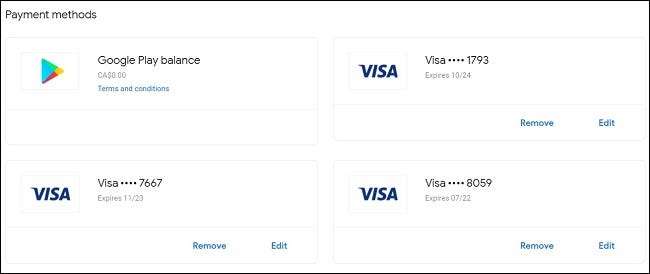
"Kaldır" veya "Ödeme Yöntemini Ekle" ye tıklayarak Google Pay web sitesinde kayıtlı bir kart ekleyebilir veya çıkarabilirsiniz. İyi şanslar ve mutlu alış verişler!
İLGİLİ: Google Pay nedir ve bununla ne yapabilirsin?







